教你在域控制器中创建快捷信任的方法
1、创建快捷信任的操作步骤如下:
步骤1:xp系统下载执行【开始】丨【程序】丨【管理工具】丨【Active Directory域和信任关系】命令,打开Active Directory域和信任关系窗口,如图1所示。
图1 【Active Directory域和信任关系】窗口
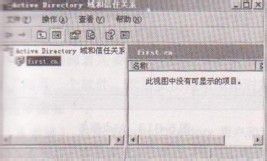
2、步骤2:在控制台树中,右击要操作的域,执行【属性】命令,弹出如图2所示的对话框。
图2 【属性】对话框
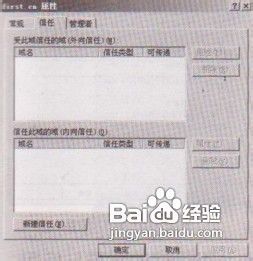
3、步骤3:在【属性】对话框中选择【信任】 选项卡,单击【新建信任】按钮,ghost xp会弹出新建信任向导对话框,如图3所示。在接下来的界面中输入信任的名称,单击【下一步】按钮,如图4所示。
图3 【新建信任向导】对话框
图4 输入名称


4、步骤4:在接下来的向导对话框中选择信任类型,如图5所示,在其中信任方向对话框中选择信任的传递方向.如图6所示。
图5 信任类型
图6 信任方向
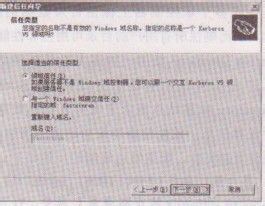
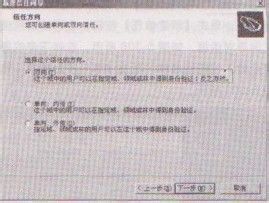
5、步骤5:在向导的中间一个对话框中要求输入密码.要满足一定的复杂性,然后单击【下一步】按钮,直至完成,如图7所示。
图7 完成信任创建

声明:本网站引用、摘录或转载内容仅供网站访问者交流或参考,不代表本站立场,如存在版权或非法内容,请联系站长删除,联系邮箱:site.kefu@qq.com。
阅读量:153
阅读量:161
阅读量:34
阅读量:42
阅读量:180